Použití parametrů kanálu k opětovnému natrénování modelů v návrháři
V tomto článku s postupy se dozvíte, jak pomocí návrháře služby Azure Machine Učení přetrénovat model strojového učení pomocí parametrů kanálu. Publikované kanály použijete k automatizaci pracovního postupu a nastavení parametrů pro trénování modelu na nová data. Parametry kanálu umožňují znovu použít existující kanály pro různé úlohy.
V tomto článku získáte informace o těchto tématech:
- Trénování modelu strojového učení
- Vytvořte parametr kanálu.
- Publikujte trénovací kanál.
- Přetrénujte model novými parametry.
Požadavky
- Pracovní prostor Azure Machine Learning
- Kompletní část 1 této série postupů, transformace dat v návrháři
Důležité
Pokud v tomto dokumentu nevidíte grafické prvky, jako jsou tlačítka v sadě studio nebo návrháři, možná nemáte správnou úroveň oprávnění k pracovnímu prostoru. Obraťte se na správce předplatného Azure a ověřte, že máte udělenou správnou úroveň přístupu. Další informace najdete v tématu Správa uživatelů a rolí.
Tento článek také předpokládá, že máte určité znalosti o vytváření kanálů v návrháři. Pro úvodní kurz s asistencí dokončete kurz.
Ukázkový kanál
Kanál použitý v tomto článku je upravená verze ukázkové předpovědi příjmu kanálu na domovské stránce návrháře. Kanál místo ukázkové datové sady používá komponentu Importovat data , abyste ukázali, jak trénovat modely pomocí vlastních dat.
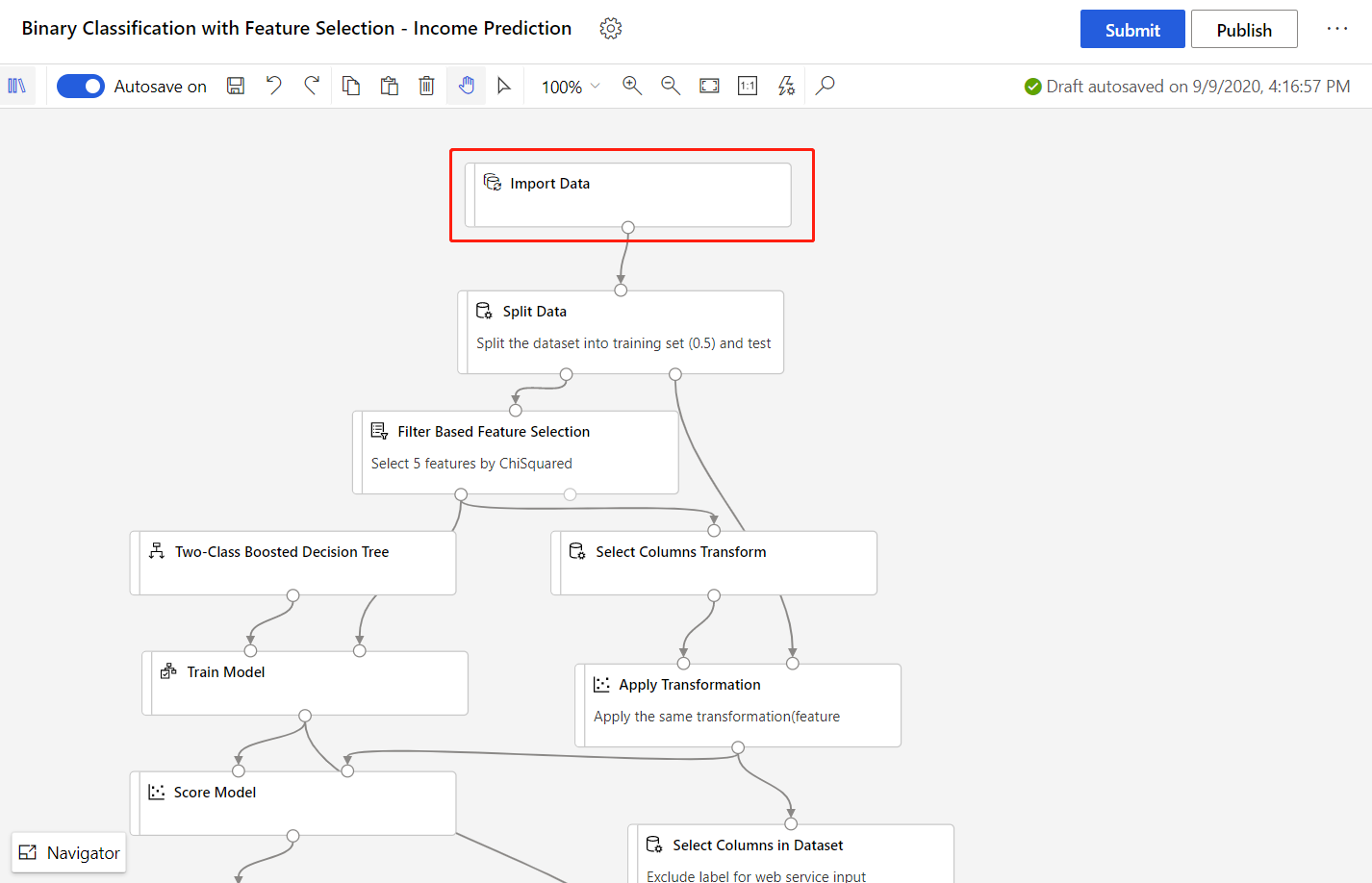
Vytvoření parametru kanálu
Parametry kanálu se používají k vytváření všestranných kanálů, které je možné později znovu odeslat s různými hodnotami parametrů. Mezi běžné scénáře patří aktualizace datových sad nebo některé hyperparametry pro opětovné natrénování. Vytvořte parametry kanálu pro dynamické nastavení proměnných za běhu.
Parametry kanálu je možné přidat do zdroje dat nebo parametrů komponent v kanálu. Při opětovném odeslání kanálu je možné zadat hodnoty těchto parametrů.
V tomto příkladu změníte cestu trénovacích dat z pevné hodnoty na parametr, abyste mohli model přetrénovat na jiná data. Můžete také přidat další parametry komponenty jako parametry kanálu podle vašeho případu použití.
Vyberte komponentu Importovat data .
Poznámka:
Tento příklad používá komponentu Importovat data pro přístup k datům v registrovaném úložišti dat. Pokud ale použijete alternativní vzory přístupu k datům, můžete postupovat podle podobných kroků.
V podokně podrobností komponenty vyberte vpravo od plátna zdroj dat.
Zadejte cestu k datům. Můžete také vybrat Procházet cestu a procházet strom souborů.
Nastavte ukazatel myši na pole Cesta a vyberte tři tečky nad polem Cesta , které se zobrazí.
Vyberte Přidat do parametru kanálu.
Zadejte název parametru a výchozí hodnotu.
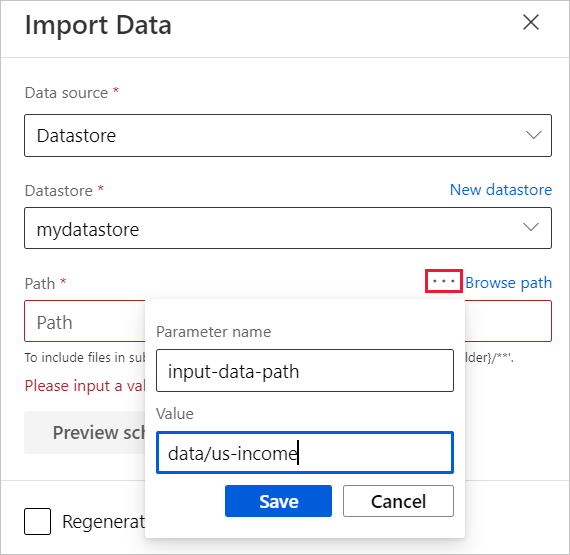
Zvolte Uložit.
Poznámka:
Parametr komponenty můžete také odpojit od parametru kanálu v podokně podrobností komponenty, podobně jako přidání parametrů kanálu.
Parametry kanálu můžete zkontrolovat a upravit tak, že vyberete ikonu Nastavení ozubeného kola vedle názvu konceptu kanálu.
- Po odpojení můžete odstranit parametr kanálu v podokně Nastavení .
- V podokně Nastavení můžete také přidat parametr kanálu a pak ho použít u některého parametru komponenty.
Odešlete úlohu kanálu.
Publikování trénovacího kanálu
Publikujte kanál do koncového bodu kanálu, abyste mohli kanály snadno znovu použít v budoucnu. Koncový bod kanálu vytvoří koncový bod REST pro vyvolání kanálu v budoucnu. V tomto příkladu koncový bod kanálu umožňuje znovu použít váš kanál k opětovnému trénování modelu na různých datech.
Vyberte Publikovat nad plátnem návrháře.
Vyberte nebo vytvořte koncový bod kanálu.
Poznámka:
Do jednoho koncového bodu můžete publikovat více kanálů. Každému kanálu v daném koncovém bodu se přidělí číslo verze, které můžete zadat při volání do koncového bodu kanálu.
Vyberte Publikovat.
Přetrénování modelu
Teď, když máte publikovaný trénovací kanál, můžete ho použít k opětovnému trénování modelu na nová data. Úlohy můžete odesílat z koncového bodu kanálu z pracovního prostoru studia nebo programově.
Odesílání úloh pomocí portálu studio
Pomocí následujících kroků odešlete z portálu studio úlohu parametrizovaného koncového bodu kanálu:
- Přejděte na stránku Koncové body v pracovním prostoru studia.
- Vyberte kartu Koncové body kanálu. Pak vyberte koncový bod kanálu.
- Vyberte kartu Publikované kanály. Pak vyberte verzi kanálu, kterou chcete spustit.
- Vyberte položku Odeslat.
- V dialogovém okně nastavení můžete zadat hodnoty parametrů pro úlohu. V tomto příkladu aktualizujte cestu k datům tak, aby trénování modelu používalo datovou sadu mimo USA.
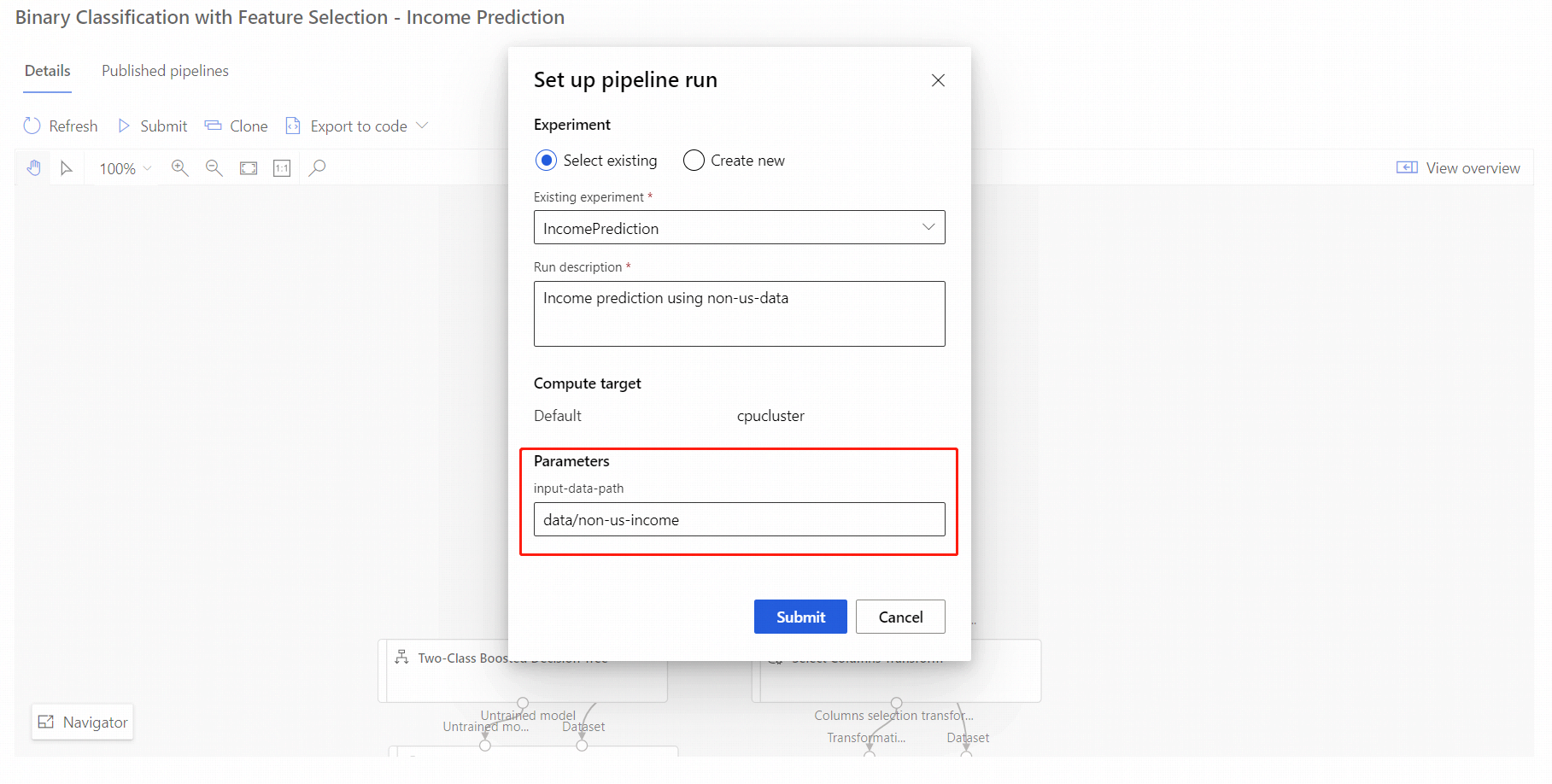
Odesílání úloh pomocí kódu
Koncový bod REST publikovaného kanálu najdete na panelu přehledu. Voláním koncového bodu můžete znovu natrénovat publikovaný kanál.
K volání REST potřebujete hlavičku ověřování typu nosný typ OAuth 2.0. Informace o nastavení ověřování pro pracovní prostor a provedení parametrizovaného volání REST najdete v tématu Použití REST ke správě prostředků.
Další kroky
V tomto článku jste zjistili, jak vytvořit parametrizovaný koncový bod kanálu trénování pomocí návrháře.
Kompletní návod, jak nasadit model k vytváření předpovědí, najdete v kurzu návrháře pro trénování a nasazení regresního modelu.
Informace o tom, jak publikovat a odeslat úlohu do koncového bodu kanálu pomocí sady SDK verze 1, najdete v tématu Publikování kanálů.